iPhone-Screenshots funktionieren nicht: So beheben Sie das Problem
Screenshot-Funktion funktioniert auf Ihrem iPhone nicht? Das Erstellen eines Screenshots ist sehr einfach, da Sie nur die Lauter-Taste und die Ein-/Aus-Taste gleichzeitig gedrückt halten müssen, um den Bildschirm Ihres Telefons anzuzeigen. Es gibt jedoch auch andere Möglichkeiten, Frames auf dem Gerät zu erfassen.
Lösung 1 – Assistive Touch verwenden
Machen Sie einen Screenshot mit der Assistive Touch-Funktion.
Schritt 1 – Gehen Sie zu Ihren Telefoneinstellungen.
Schritt 2 – Tippen Sie als Nächstes auf, um die Eingabehilfeneinstellungen zu öffnen.
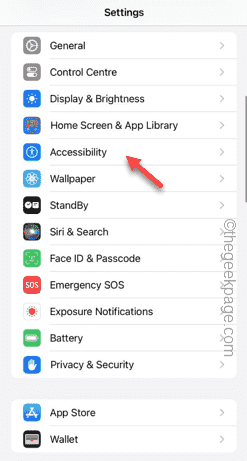
Schritt 3 – Öffnen Sie die „Touch“-Einstellungen.

Schritt 4 – Öffnen Sie als Nächstes die Assistive Touch-Einstellungen.
Schritt 5 – Aktivieren Sie Assistive Touch auf Ihrem Telefon.
Schritt 6 – Öffnen Sie „Hauptmenü anpassen“, um darauf zuzugreifen.
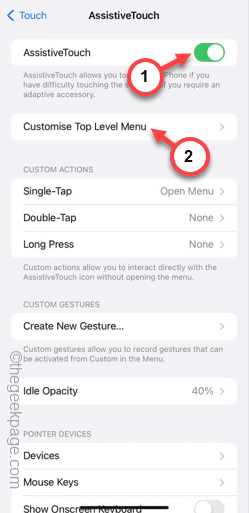
Schritt 7 – Jetzt können Sie einfach jede dieser Funktionen mit Ihrer Bildschirmaufnahme verknüpfen. Klicken Sie dort also auf das gewünschte.
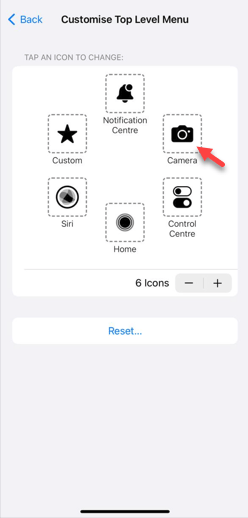
Schritt 8 – Wählen Sie „Screenshot“ aus der Liste.
Schritt 9 – Klicken Sie oben auf „Fertig“.
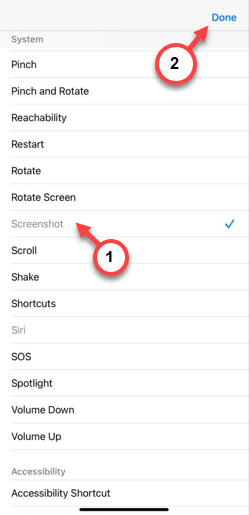
Nachdem Sie die Einstellungen von AssistiveTouch geändert haben, können Sie damit Screenshots erstellen.
Schritt 10 – Tippen Sie auf die Assistive Touch-Schaltfläche auf dem Bildschirm und tippen Sie auf die Option Screenshot, um schnell einen Screenshot zu erstellen.
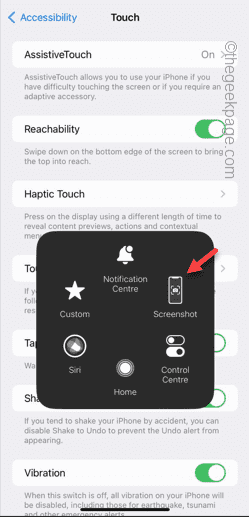
Auch wenn dies kein Workaround ist, können Sie einen Screenshot machen.
Lösung 2 – Back-Tap-Funktion verwenden
Sie können die Back-Tap-Funktion verwenden, um Screenshots aufzunehmen.
Schritt 1 – Gehen Sie zu Einstellungen.
Schritt 2 – Öffnen Sie nach einer Weile das Menü „Barrierefreiheit“.
Schritt 3 – Gehen Sie zu den Touch-Einstellungen.

Schritt 4 – Scrollen Sie einfach zum Ende der Seite und aktivieren Sie „Zurück tippen“, um sie zu öffnen.
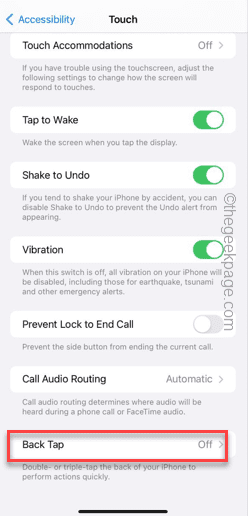
Schritt 5 – Tippen Sie, um die Geste „Doppeltippen“ auszuwählen.
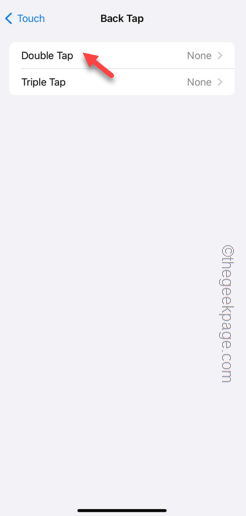
Schritt 6 – Scrollen Sie nach unten und wählen Sie „Screenshot“ aus der Liste.
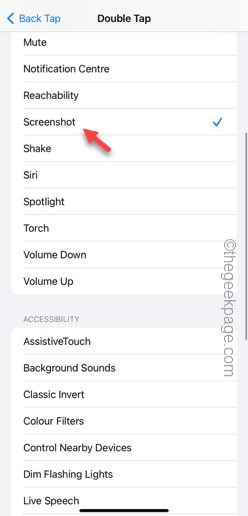
Danach können Sie einfach auf das Apple-Logo auf der Rückseite klicken, um einen Screenshot zu machen.
Fix 3 – Telefon aktualisieren
Aktualisieren Sie Ihr Telefon auf die neueste Version.
Schritt 1 – Gehen Sie zu Ihren Telefoneinstellungen und öffnen Sie die Registerkarte „Allgemein“.
Schritt 2 – Als nächstes müssen Sie den Abschnitt „Software-Update“ öffnen.
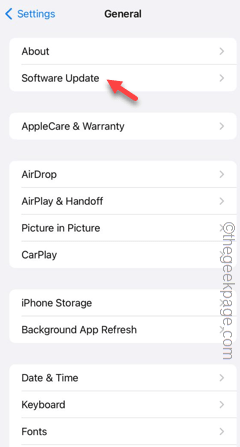
Schritt 3 – Wenn auf Ihrem Telefon ein Software-Update aussteht, tippen Sie auf „Jetzt installieren“, um das Update auf Ihrem Telefon zu installieren.
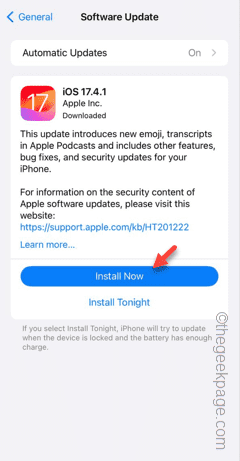
Wenn ein Softwarefehler dieses Problem verursacht, sollte Ihnen die Aktualisierung Ihres Telefons dabei helfen, dieses Problem zu beheben.
Prüfen Sie, ob das funktioniert.
Lösung 4 – Bitten Sie Siri, einen Screenshot zu machen
Sie können mit Hilfe von Siri einen Screenshot machen.
Schritt 1 – Der Vorgang ist sehr einfach. Öffnen Sie die Seite, auf der Sie den Bildschirm aufnehmen möchten.
Schritt 2 – Als nächstes drücken Sie lange auf die Ein-/Aus-Taste, um Siri anzurufen.
Alternativ
können Sie „Hey, Siri“ sagen, um es aufzurufen.
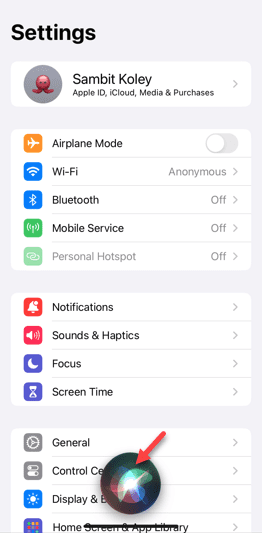
Schritt 3 – Sagen Sie nach einer Weile „Screenshot“, um sofort einen Screenshot zu machen.
Auf diese Weise können Sie einen Screenshot erstellen, wenn normale Methoden fehlschlagen.
Fix 5 – Neustart Ihres Telefons erzwingen
Sie sollten den Vorgang „Neustart erzwingen“ ausprobieren. Es kann das Screenshot-Problem lösen.
Schritt 1 – Klicken Sie einfach einmal auf die Lauter-Taste auf der linken Seite Ihres Geräts.
Schritt 2 – Machen Sie dasselbe, indem Sie die Leiser-Taste auf der gleichen Seite Ihres Telefons verwenden.
Schritt 3 – Halten Sie anschließend den Netzschalter auf der anderen Seite des Telefons gedrückt. Halten Sie weiterhin die gleiche Taste gedrückt.
Ignorieren Sie alle anderen Nachrichten auf Ihrem Telefon.
Schritt 4 – Wenn Sie die Taste lange genug gedrückt halten, erscheint ein helles Apple-Logo auf dem Bildschirm.
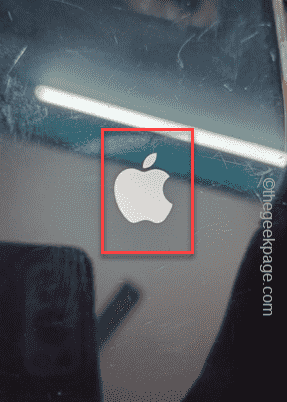
Überprüfen Sie später, ob Sie einen Screenshot machen können.
Das obige ist der detaillierte Inhalt voniPhone-Screenshots funktionieren nicht: So beheben Sie das Problem. Für weitere Informationen folgen Sie bitte anderen verwandten Artikeln auf der PHP chinesischen Website!

Heiße KI -Werkzeuge

Undresser.AI Undress
KI-gestützte App zum Erstellen realistischer Aktfotos

AI Clothes Remover
Online-KI-Tool zum Entfernen von Kleidung aus Fotos.

Undress AI Tool
Ausziehbilder kostenlos

Clothoff.io
KI-Kleiderentferner

AI Hentai Generator
Erstellen Sie kostenlos Ai Hentai.

Heißer Artikel

Heiße Werkzeuge

Notepad++7.3.1
Einfach zu bedienender und kostenloser Code-Editor

SublimeText3 chinesische Version
Chinesische Version, sehr einfach zu bedienen

Senden Sie Studio 13.0.1
Leistungsstarke integrierte PHP-Entwicklungsumgebung

Dreamweaver CS6
Visuelle Webentwicklungstools

SublimeText3 Mac-Version
Codebearbeitungssoftware auf Gottesniveau (SublimeText3)

Heiße Themen
 1371
1371
 52
52
 Offizielles iPhone 16 Pro und iPhone 16 Pro Max mit neuen Kameras, A18 Pro SoC und größeren Bildschirmen
Sep 10, 2024 am 06:50 AM
Offizielles iPhone 16 Pro und iPhone 16 Pro Max mit neuen Kameras, A18 Pro SoC und größeren Bildschirmen
Sep 10, 2024 am 06:50 AM
Apple hat endlich die Hüllen seiner neuen High-End-iPhone-Modelle entfernt. Das iPhone 16 Pro und das iPhone 16 Pro Max verfügen jetzt über größere Bildschirme im Vergleich zu ihren Gegenstücken der letzten Generation (6,3 Zoll beim Pro, 6,9 Zoll beim Pro Max). Sie erhalten einen verbesserten Apple A1
 Aktivierungssperre für iPhone-Teile in iOS 18 RC entdeckt – möglicherweise Apples jüngster Schlag gegen das Recht auf Reparatur, das unter dem Deckmantel des Benutzerschutzes verkauft wird
Sep 14, 2024 am 06:29 AM
Aktivierungssperre für iPhone-Teile in iOS 18 RC entdeckt – möglicherweise Apples jüngster Schlag gegen das Recht auf Reparatur, das unter dem Deckmantel des Benutzerschutzes verkauft wird
Sep 14, 2024 am 06:29 AM
Anfang des Jahres kündigte Apple an, die Funktion „Aktivierungssperre“ auf iPhone-Komponenten auszuweiten. Dadurch werden einzelne iPhone-Komponenten wie Akku, Display, FaceID-Baugruppe und Kamerahardware effektiv mit einem iCloud-Konto verknüpft.
 Gate.io Trading Platform Offizielle App -Download- und Installationsadresse
Feb 13, 2025 pm 07:33 PM
Gate.io Trading Platform Offizielle App -Download- und Installationsadresse
Feb 13, 2025 pm 07:33 PM
In diesem Artikel werden die Schritte zum Registrieren und Herunterladen der neuesten App auf der offiziellen Website von Gate.io beschrieben. Zunächst wird der Registrierungsprozess eingeführt, einschließlich der Ausgabe der Registrierungsinformationen, der Überprüfung der E -Mail-/Mobiltelefonnummer und dem Ausfüllen der Registrierung. Zweitens wird erläutert, wie Sie die Gate.io -App auf iOS -Geräten und Android -Geräten herunterladen. Schließlich werden Sicherheits-Tipps betont, z. B. die Überprüfung der Authentizität der offiziellen Website, die Ermöglichung von zweistufiger Überprüfung und das Aufmerksamkeit von Phishing-Risiken, um die Sicherheit von Benutzerkonten und -vermögen zu gewährleisten.
 Die Aktivierungssperre für iPhone-Teile könnte Apples jüngster Schlag gegen das Recht auf Reparatur sein, das unter dem Deckmantel des Benutzerschutzes verkauft wird
Sep 13, 2024 pm 06:17 PM
Die Aktivierungssperre für iPhone-Teile könnte Apples jüngster Schlag gegen das Recht auf Reparatur sein, das unter dem Deckmantel des Benutzerschutzes verkauft wird
Sep 13, 2024 pm 06:17 PM
Anfang des Jahres kündigte Apple an, die Aktivierungssperre auf iPhone-Komponenten auszuweiten. Dadurch werden einzelne iPhone-Komponenten wie Akku, Display, FaceID-Baugruppe und Kamerahardware effektiv mit einem iCloud-Konto verknüpft.
 LCD-iPhone wird Geschichte! Apple wird komplett aufgegeben: das Ende einer Ära
Sep 03, 2024 pm 09:38 PM
LCD-iPhone wird Geschichte! Apple wird komplett aufgegeben: das Ende einer Ära
Sep 03, 2024 pm 09:38 PM
Laut Medienberichten unter Berufung auf Quellen wird Apple vollständig auf die Verwendung von LCD-Bildschirmen (Liquid Crystal Display) in iPhones verzichten und alle im nächsten Jahr und darüber hinaus verkauften iPhones werden OLED-Displays (organische Leuchtdioden) verwenden. Apple verwendete OLED-Displays erstmals im Jahr 2017 auf dem iPhoneX. Seitdem hat Apple OLED-Displays in Modellen der mittleren bis oberen Preisklasse populär gemacht, aber die iPhone SE-Serie verwendet immer noch LCD-Bildschirme. Allerdings sind iPhones mit LCD-Bildschirm bald Geschichte. Mit der Angelegenheit vertraute Personen sagten, dass Apple damit begonnen habe, OLED-Displays bei BOE und LG für die neue iPhone SE-Generation zu bestellen. Samsung hält derzeit etwa die Hälfte des iPhone-OLED-Display-Marktes, LG
 ANBI App Offizieller Download V2.96.2 Neueste Version Installation Anbi Offizielle Android -Version
Mar 04, 2025 pm 01:06 PM
ANBI App Offizieller Download V2.96.2 Neueste Version Installation Anbi Offizielle Android -Version
Mar 04, 2025 pm 01:06 PM
Binance App Offizielle Installationsschritte: Android muss die offizielle Website besuchen, um den Download -Link zu finden. Wählen Sie die Android -Version zum Herunterladen und Installieren. Alle sollten auf die Vereinbarung über offizielle Kanäle achten.
 Mehrere iPhone 16 Pro-Benutzer berichten von Problemen mit dem Einfrieren des Touchscreens, die möglicherweise mit der Empfindlichkeit bei der Ablehnung der Handfläche zusammenhängen
Sep 23, 2024 pm 06:18 PM
Mehrere iPhone 16 Pro-Benutzer berichten von Problemen mit dem Einfrieren des Touchscreens, die möglicherweise mit der Empfindlichkeit bei der Ablehnung der Handfläche zusammenhängen
Sep 23, 2024 pm 06:18 PM
Wenn Sie bereits ein Gerät aus der iPhone 16-Reihe von Apple – genauer gesagt das 16 Pro/Pro Max – in die Hände bekommen haben, ist die Wahrscheinlichkeit groß, dass Sie kürzlich ein Problem mit dem Touchscreen hatten. Der Silberstreif am Horizont ist, dass Sie nicht allein sind – Berichte
 Laden Sie den Link des OUYI IOS -Versionsinstallationspakets herunter
Feb 21, 2025 pm 07:42 PM
Laden Sie den Link des OUYI IOS -Versionsinstallationspakets herunter
Feb 21, 2025 pm 07:42 PM
Ouyi ist ein weltweit führender Kryptowährungsaustausch mit seiner offiziellen iOS-App, die den Benutzern ein bequemes und sicheres Erlebnis für digitales Asset Management bietet. Benutzer können das Installationspaket Ouyi iOS -Version kostenlos über den in diesem Artikel bereitgestellten Download -Link herunterladen und die folgenden Hauptfunktionen genießen: Bequeme Handelsplattform: Benutzer können Hunderte von Kryptowährungen auf der OUYI IOS -App, einschließlich Bitcoin und Ethereum, problemlos kaufen und verkaufen und dotecoin. Sicherer und zuverlässiger Speicher: Ouyi nimmt fortschrittliche Sicherheitstechnologie ein, um den Benutzern einen sicheren und zuverlässigen digitalen Asset -Speicher zu bieten. 2FA, biometrische Authentifizierung und andere Sicherheitsmaßnahmen stellen sicher, dass Benutzervermögen nicht verletzt werden. Echtzeit-Marktdaten: Die OUYI IOS-App bietet Echtzeit-Marktdaten und -diagramme, sodass Benutzer die Verschlüsselung jederzeit erfassen können




